Fungsi dari zoom level pada microsoft excel adalah hal yang biasanya sangat membantu bagi para pengguna excel lho. Bagi Anda yang sedang kerja di kantor dan bergelut dengan perangkat lunak satu ini tentu saja bakalan mencari cara udah mudah mengoperasikannya.
Anda mungkin sudah mempelajari bagaimana cara untuk menambahkan kolom, merubah nama pada kolom, menghapus kolom serta memindahkan dan juga menyain sheets pada perangkat lunak tersebut.
Berikut ini kami sudah merangkum beberapa fungsi dari zoom level pada Microsoft excel lengkap dengan tutorialnya untuk Anda coba.
Zoom Excel Gunakan Bantuan Keyboard + Mouse
Anda bisa juga untuk menggunakan bantuan dari keyboard dan juga mouse untuk melakukan zoom worksheet pada excel.
Caranya juga cukup sederhana, pertama adalah pastikan worksheet Anda sudah aktif terlebih dahulu, lalu Anda bisa klik bagian cell yang mana pun bebas sesuai keinginan Anda.
Langkah kedua adalah dengan menekan dan tahan tombol CTRL pada keyboard Anda, lalu scroll menggunakan scroll wheel yang ada di antara klik kiri dan klik kanan pada mouse.
Kemudian Anda bisa scroll wheel ke depan untuk lakukan zoom in. Atau bisa juga dengan scroll wheel ke belakang untuk melakikan zoom out.
Catatan pentingnya adalah jangan Anda lepas tombol CRTL selama Anda melakukan zoom menggunakan mouse. Jikalau level zoom dirasa sudah pas, barulah lepaskan tombol CRTL tersebut.
Zoom Excel Gunakan Status Bar
Cara untuk zoom out ataupun zoom in menggunakan status bar ini merupakan salah satu cara yang sangat cepat dilakukan. Untuk panduan status bar pada excel juga lebih mudah untuk dipelajari secara mandiri.
Cara melakukan zoom in atau pun zoom out pada worlsheet melalui status bar ini, Anda bisa mengikuti beberapa langkah berikut ini
Pertama adalah dengan Anda membuka file excel dari laptop. Kedua Anda bisa langsung klik simbol plus + untuk melalkukan zoom in. sedangkan untuk klik simbol minus – untuk melakukan zoom out.
Anda akan bisa melihat persentase zoom level yang sesuai pada tampilan di sebelah kanan worksheet excel.
Baca juga:
- Cara Ampuh Mengatasi IDM Corrupt
- Cara Download Suara Google Translate
- Cara Instal atau Menambahkan Font di CorelDRAW
Zoom Excel Gunakan View Tab
Saat Anda ingin menggunakan zoom worksheet excel ke level persentase yang lebih spesifik lagi, Anda bisa langsung menggunakan zoom pada view tab.
Semisalnya, Anda ingin langsung zoom in ke 150 persen. Adapun cara sederhananya bisa langsung Anda coba seperti berikut ini
Pertama adalah dengan membuka worksheet, lalu Anda bisa menekan tab view. Kedua adalah dengan klik zoom pada ikon lambang kaca pembesar.
Ketiga dengan cara window zoom akan segera muncul, anda pilih saja custom lalu masukkan persentase yang diinginkan dan tekan OK.
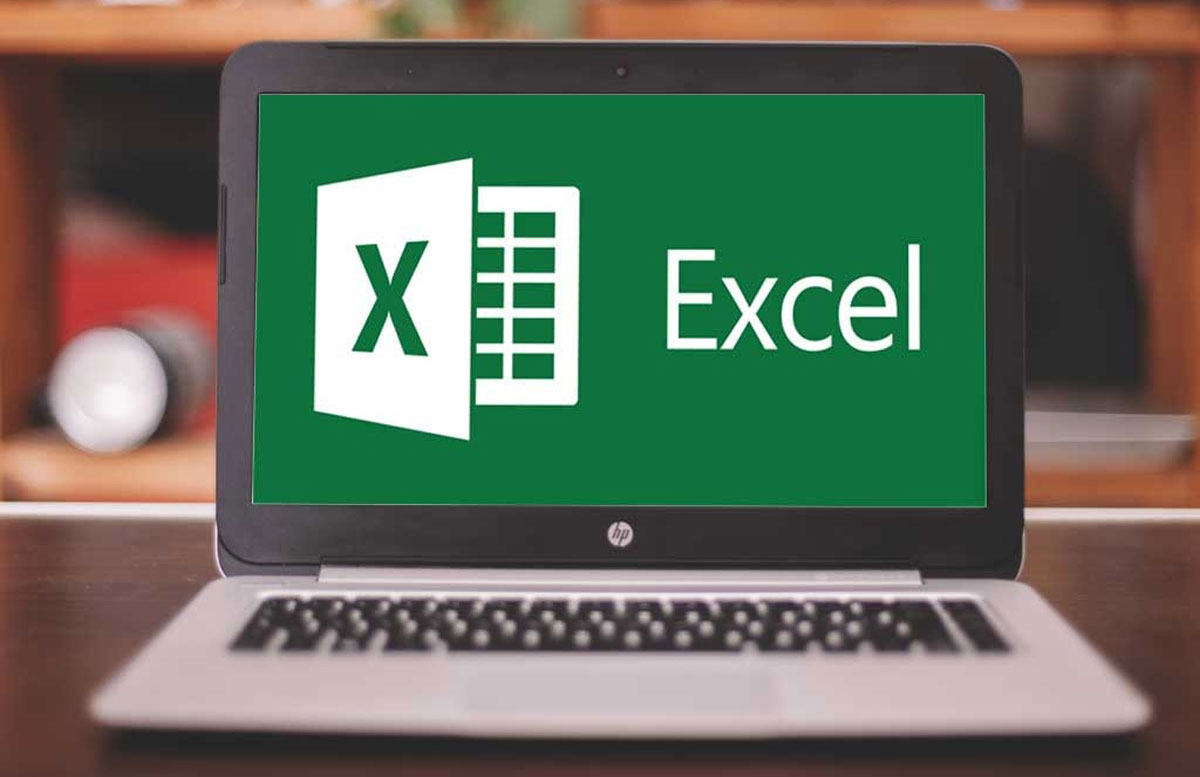




Leave a Reply